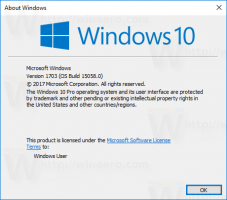Kā nomainīt lietotāja aģentu programmā Microsoft Edge
Tīmekļa pārlūkprogrammas lietotāja aģents ir virknes vērtība, kas identificē šo pārlūkprogrammu un sniedz noteiktu sistēmas informāciju serveriem, kas mitina jūsu apmeklētās vietnes. Lietotāja aģenta virknes maiņa var būt noderīga noteiktos gadījumos, kad kāda tīmekļa vietnes funkcionalitāte ir bloķēta noteiktai platformai un jums ir apiet ierobežojumu. Nav obligāti jāpiemin, ka lietotāja aģenta maiņa var būt noderīga tīmekļa izstrādātājiem. Apskatīsim, kā to var izdarīt.
Reklāma
Tradicionāli tīmekļa izstrādātāji izmanto lietotāja aģenta virkni, lai optimizētu savas tīmekļa lietotnes dažādām ierīcēm. Tas ļauj izstrādātājiem atšķirt dažādas ierīču klases, piemēram, planšetdatorus, tālruņus, galddatorus un klēpjdatorus un citus. Lietotāja aģenta virkne var nodrošināt tīmekļa serveriem noteiktu informāciju par lietotāja operētājsistēmu un pārlūkprogrammas versiju.
Dažreiz izstrādātāji var piemērot ierobežojumus, pamatojoties uz lietotāja aģenta virkni. Piemēram, Microsoft vietnes lejupielādes lapa pārbauda pārlūkprogrammas lietotāja aģentu. Ja tas ziņo par Windows operētājsistēmu, multivides izveides rīks tiks piedāvāts lejupielādei. Tomēr, ja lietotāja aģents ziņo par Linux, Android vai iOS, jūs redzēsit tiešas lejupielādes saites uz ISO failiem. Mainot lietotāja aģenta virkni, varat lejupielādēt oficiālos Windows 10 ISO attēlus, neizmantojot Windows Media Creation rīku.
Lai iegūtu atsauci, skatiet šo rakstu: Lejupielādējiet oficiālos Windows 10 ISO attēlus tieši bez multivides rīka
Lai mainītu lietotāja aģentu programmā Microsoft Edge, rīkojieties šādi.
- Atveriet Microsoft Edge.
- Nospiediet taustiņu F12, lai atvērtu izstrādātāja rīkus.

- Dodieties uz Emulācija cilne.
- Zem režīms, noklikšķiniet uz Lietotāja aģents izvēlnes saraksts.

- Izvēlieties vajadzīgo tīmekļa pārlūkprogrammu, lai mainītu lietotāja aģenta virkni.

Sarakstā ir iekļautas dažādas Internet Explorer versijas, kā arī Opera, Safari, Firefox un Chrome. Varat arī pārslēgties starp atlasītās pārlūkprogrammas galddatoru un mobilo versiju.
Izvēlieties vajadzīgo opciju. Tas atkārtoti ielādēs atvērto lapu un atspoguļos jūsu veiktās izmaiņas.
Izmantojot iebūvēto izstrādātāja rīku opciju, jebkurā laikā varat mainīt lietotāja aģentu programmā Microsoft Edge.
Saistītie raksti:
- Mainiet lietotāja aģentu pārlūkprogrammā Internet Explorer 11
- Iespējojiet paplašinājumus privātajā režīmā Microsoft Edge
- Lasiet skaļi programmā Microsoft Edge operētājsistēmā Windows 10
- Iespējojiet lasīšanas skatu programmā Microsoft Edge